فهرست مطالب:
- مرحله 1: راه اندازی و اتصال سخت افزار
- مرحله 2: نرم افزار را بر روی آردوینو نصب کنید
- مرحله 3: آن را وصل کرده و بازیابی اطلاعات را شروع کنید
- گام چهارم: داده ها و معنای آن
- مرحله 5: ویدیو را تماشا کنید

تصویری: مشاهده هک استودیو CAN -BUS V2.0 - شروع به کار: 5 مرحله

2024 نویسنده: John Day | [email protected]. آخرین اصلاح شده: 2024-01-30 08:56




این دستورالعمل برای مبتدیانی است که راه خود را در آردوینو می دانند. نحوه شروع اولیه همیشه در هر پروژه ای دردآور و زمان بر است. اما تا زمانی که راه خود را در اطراف خود نشناسید تقریباً همیشه آرزو می کنید که کسی را داشته باشید که اصول اولیه را به شما نشان دهد.
در این دستورالعمل ، ما برخی از داده های CAN-BUS را از وسیله نقلیه شما باز می گردانیم.
و نگران نباش! من مستقیماً سر کار می روم بدون این که درمورد آن حرف بزنم و از کلمات پر سر و صدا استفاده کنم تا شبیه یک هکر باهوش به نظر برسد:-)
من شخصاً سپرهای Seeed Studio CAN-BUS را توصیه می کنم. نمی توان در مورد مارک های دیگر صحبت کرد ، اما CAN-BUS Shield از SeeedStudio به من بسیار خوب خدمت کرده است.
نکته مهم: محافظ can-bus الزامی است. من این یادداشت را نوشتم زیرا اغلب مردم می پرسند آیا باید از سپر CAN-BUS استفاده کنید. سپر دارای MCP2515 (CAN Controller) و MCP2551 (فرستنده گیرنده) است که داده های CAN-BUS را به پورت سریال Arduino شما پردازش می کند.
سخت افزار مورد نیاز Arduino UNO - هرگونه سازگاری با arduino کافی است. من از این یکی استفاده کردم
2. SeeedStudio CAN-BUS Shield. من آن را مستقیماً از SeeedStudio دریافت کردم ، این پیوند است
3. برخی از سیم ها برای ضربه زدن به CAN-BUS
4. وسیله نقلیه ای که می توانید داده ها را از آن بازیابی کنید
نرم افزار مورد نیاز 1. Arduino IDE ، Duh! به طور مشخص:-)
2. SeeedStudio CAN-BUS Library. قابل بارگیری از GIT Hub
در صورت تمایل به مطالعه بیشتر در مورد سپر SeeedStudio CAN-BUS ، برخی اطلاعات ضروری دیگر.
بیایید شروع کنیم!
مرحله 1: راه اندازی و اتصال سخت افزار





بیایید با سخت ترین قسمت شروع کنیم. ما باید مکانی را در وسیله نقلیه شما پیدا کنیم که بتوانیم از آن در CAN-BUS استفاده کنیم. کارهای زیادی نمی توانم برای شما انجام دهم ، شما باید خودتان این را تشخیص دهید. در مورد من ، من از طریق رادیو وارد CAN-BUS شدم. آره! رادیو. وسایل نقلیه با صدای یکپارچه خودرو معمولاً روشنایی صفحه استریو خودرو را بر اساس تنظیم چراغ جلو خودرو برای هنگام رانندگی در شب تنظیم می کنند. این کار معمولاً از طریق CAN-BUS داخلی انجام می شود.
من از یک کابل USB USB استفاده کردم که دارای یک USB USB و یک انتهای USB زن است. بنابراین من آن را به سادگی نصف کردم و سپس قسمت زن را روی کانکتور رادیو لحیم کردم. ممکن است بخواهید برای نوع رادیوی خود یک کانکتور زن نر بخرید ، بدین ترتیب مجبور نیستید سیم کشی خودرو خود را بچرخانید و ضمانت نامه خود را باطل کرده یا به طور بالقوه خطر آتش سوزی را ایجاد کنید.
و سپس قسمت مردانه را همانطور که در تصویر نشان داده شده است به سپر SeeedStudio CAN-BUS متصل کردم. به این ترتیب می توانم در صورت نیاز اتصال/قطع ارتباط کنم.
نکته: از سیم قرمز برای CAN-H و مشکی برای CAN-L استفاده کنید
مرحله 2: نرم افزار را بر روی آردوینو نصب کنید



کتابخانه SeeedStudio را از ویکی SeeedStudio CAN-BUS بارگیری کنید.
github.com/Seeed-Studio/CAN_BUS_Shield
کتابخانه را همانطور که در تصاویر نشان داده شده نصب کنید.
از Arduino IDE Sketch Include Library - Add.zip Library را انتخاب کنید.
پس از افزودن کتابخانه ، Arduino IDE را ببندید و دوباره باز کنید. اکنون می توانید برخی از نمونه ها را از منوی فایل بارگذاری کنید نمونه های فایل CAN-BUS shield Receive check
برای این آموزش ، نمونه چک دریافت را بارگذاری کنید.
مهم!
موارد زیر نیاز به آزمایش و خطا دارد.
من از Jeep JK 2010 Rubicon برای بازیابی اطلاعات استفاده کردم و اتوبوس داخلی آن با سرعت 125Kbs کار می کند.
در قسمت راه اندازی که در آن خوانده می شود
در حالی که (CAN_OK! = CAN.begin (CAN_500KBPS)) مجبور شدم آن را به
در حالی که (CAN_OK! = CAN.begin (CAN_125KBPS))
اگر این را اشتباه بگیرید ، نمی توانید داده های قابل خواندن را بازیابی کنید. در بیشتر موارد از جمله معدن ، وسیله نقلیه شما غافلگیر می شود. I. E خوشه با نور مانند درخت کریسمس و برف پاک کن ها شروع به حرکت می کنند. زیرا سپر قوطی قوطی اتوبوس را خراب می کند.
مرحله 3: آن را وصل کرده و بازیابی اطلاعات را شروع کنید



قبل از اتصال لطفاً قبل از اتصال آن به وسیله نقلیه خود ، از سلامت عقل استفاده کنید. آخرین کاری که می خواهید انجام دهید این است که برق را به CAN-BUS خود بفرستید که به طور بالقوه ECU وسیله نقلیه شما را می سوزاند.
من سلامت عقل را انجام ندادم و فقط پس از اینکه متوجه شدم اطلاعاتی در اختیار ندارم ، دیدم که USB لپ تاپ را مستقیماً به USB USB آردوینو وصل کردم. خوشبختانه هیچ اتفاقی نیفتاد.
در تصاویر این مرحله من از لپ تاپ Lenovo خود که دارای لینوکس مینت است استفاده کردم. بدون درشت می توانید از هر سیستم عامل برای اتصال به پورت سریال آردوینو خود استفاده کنید ،
1. لپ تاپ را در خودرو خود نصب کرده و سپر Arduino CAN-BUS را با کابل USB فعال کنید.
2. Putty یا مانیتور سریال Arduino (من Putty را ترجیح می دهم) را راه اندازی کنید ، وقتی متصل شد باید پیامی را در کنسول سریال مشاهده کنید که به شما می گوید محافظ Can-Bus را راه اندازی کرده است.
3. وسیله نقلیه را روشن کنید. تا زمانی که کلید در موقعیت روشن باشد لازم نیست آن را شروع کنید.
4. آردوینو را به CAN-BUS وصل کنید. لحظه ای که داده ها متصل می شوند شروع به جریان در کنسول می کنند.
گام چهارم: داده ها و معنای آن


هنگامی که داده ها بازیابی می شوند ، آنها را در قالب HEX زیر ریخته می کند.
شناسه ، BIT1 ، BIT2 ، BIT3 ، BIT4 ، BIT5 ، BIT6 ، BIT7 ، BIT8
شناسه معمولاً نشان دهنده یک گره در وسیله نقلیه شما است.
بیایید یک مثال ساده بزنیم. (موارد زیر ساخته شده است و واقعی نیست ، فقط یک مثال است)
ID گره تهویه مطبوع = 0x402TURN AIRCON OFF = 13TURN AIRCON ON = 14 SET AIRCON BLOWER TO LOW = 7C SET AIRCON BLOWER TO MEDIUM 8C SET AIRCON BLOWER TO HIGH 9C
بنابراین اگر Aircon را روشن کرده و آن را روی متوسط تنظیم کنیم ، پیام شبیه به این خواهد بود 0x402 ، 13 ، 8C
همین امر در مورد گره های دیگر نیز صادق است ، به عنوان مثال Central LockingCentral Locking ID = 0x503 قفل کردن همه درها = 14
بنابراین اگر دکمه را برای قفل کردن همه درها فشار دهید پیام به این شکل خواهد بود
0x502 ، 14
چند یادداشت اضافی
برخی از پیام ها حالت محور هستند و برخی یا به صورت لحظه ای.
مثال 1 چراغ های هد به عنوان حالت محرک هنگامی که سوئیچ را در وسیله نقلیه به موقعیت خاصی تنظیم می کنید ، گره پیام را بارها و بارها پخش می کند. اگر مجبور شدید در CAN-BUS تداخل ایجاد کنید ، پیامی ارسال کنید تا چراغ های هد را خاموش کنید. به طور مختصر خاموش و سپس دوباره روشن می شود زیرا گره ای که سوئیچ در آن برای روشن شدن چراغ های جلو تنظیم شده است دوباره پیامی برای روشن شدن آن ارسال می کند.
مثال 2 رد کردن آهنگ ها بر روی واحد هد رادیویی شما. وقتی یک دکمه را فشار می دهید و یک دکمه لحظه ای آن است که باعث می شود و هنگامی که آن را ترک می کنید بلافاصله مدار را می شکند ، یک پیغام برای رد شدن از مسیر ارسال می شود و دیگر هرگز تا زمانی که از شما درخواست نشد دوباره دکمه را فشار دهید.
معمولاً دکمه های لحظه ای مفیدترین هستند زیرا می توانید با ارسال یک فرمان واحد ، ویژگی های وسیله نقلیه خود را کنترل کنید بدون این که نگران تمام شدن دستور خود باشید. جایی که ویژگی های حالت محور به طور نامحدود رونویسی می شوند.
چند نکته و ایده
با مشاهده اینکه اکنون قادر به تخلیه داده هایی هستید که می توانید از آنها برای ساخت مدارهای آردوینو خود استفاده کنید که بر اساس پیامها واکنش نشان می دهند ، در CAN-BUS مشاهده کنید. برای مثال بگویید بعد از چراغهای نقطه بازار نصب می کنید. بدون نیاز به بررسی سیم کشی موجود ، می توانید چراغ های جلو خود را به طور مستقل نصب کرده و آنها را تنها زمانی روشن کنید که آردوینو پیامی را در CAN-BUS تشخیص دهد.
ارسال داده ها به CAN-BUS
اگر دستورالعمل های ابتدای این دستورالعمل را دنبال کرده اید ، کتابخانه های SEEEDStudio را نصب کرده اید. در Arduino IDE نمونه هایی وجود دارد که می توانید امتحان کنید.
دانستن شناسه و پیام CAN0-BUS گره ای که می خواهید با آن تعامل داشته باشید.
متأسفانه این کار چندان آسان نیست. اما اینجا یک ایده است. از ویژگی ورود به سیستم Putty استفاده کنید و تمام داده های جلسه را به پرونده بریزید. اجازه دهید آردوینو حدود 5 دقیقه بر روی قوطی قوطی نظارت داشته باشد و سپس خروجی را در خارج ذخیره کنید.
سپس یک جلسه جدید شروع کنید و شروع به ریختن داده ها کنید. اما این بار در حالی که اطلاعات را تخلیه می کند یک دکمه را فشار دهید. بیش از یک دکمه را فشار ندهید. دکمه را چند بار فشار دهید تا اطمینان حاصل شود که دکمه را گرفته است.
سپس از نوعی ابزار مقایسه استفاده کنید و فایل را مقایسه کنید تا تفاوت ها را تشخیص دهید. Excel برای این کار عالی است.
برخی از کدها را می توانید امتحان کنید
اگر شما همان مدل جیپ 2010 روبیکون من را دارید (مطمئن هستم که مدل زیر برای مدلهای '07 ، '08' ، 09 نیز کار می کند)
می توانید پیام های زیر را امتحان کنید. نمونه های ارسال را از منوی نمونه های آردوینو بارگذاری کنید و تغییرات مربوط بود.
قفل عقب را درگیر کنید.: CAN.sendMsgBuf (0x2B0، 0، 4، stmp)؛
چشمک زن چپ روشن: CAN.sendMsgBuf (0x2A8 ، 0 ، 6 ، stmp) ؛
چشمک زن راست روشن: CAN.sendMsgBuf (0x2A8 ، 0 ، 6 ، stmp) ؛
ESP روشن/خاموش: CAN.sendMsgBuf (0x2B0 ، 0 ، 4 ، stmp) ؛
در دستورالعمل بعدی من برخی اطلاعات را به جیپ CAN-BUS ارسال می کنم تا نشان دهم چگونه می توانید با آن تداخل داشته باشید.
موفق باشید!
مرحله 5: ویدیو را تماشا کنید

برای مشاهده ویژگی های بیشتر CAN-BUS ویدئو را ببینید!
توصیه شده:
یادآوری زمان استفاده از صفحه نمایش (فقط روی ویندوز کار می کند ، Ios کار نمی کند): 5 مرحله

یادآوری زمان استفاده از صفحه نمایش (فقط روی ویندوز کار می کند ، Ios کار نمی کند): مقدمه این یک دستگاه مفید است که از آردوینو ساخته شده است ، با ساخت & quot؛ biiiii & quot؛ به شما یادآوری می کند که استراحت کنید. پس از استفاده از 30 دقیقه زمان استفاده از صفحه ، رایانه خود را به قفل صفحه بازگردانید. پس از 10 دقیقه استراحت ، & quot؛ b
مینی استودیو: 15 مرحله

مینی استودیو: این راهنما شما را در ایجاد یک فضای کوچک کوچک استودیویی برای کار با chromakey در مقیاس و بودجه محدود راهنمایی می کند. توصیه های اینجا بیشتر در مورد یک مشتری است و مجموع آن حدود 6000 دلار است. حداقل 5،000 دلار در کل مناسب است
درام استودیو: 5 مرحله
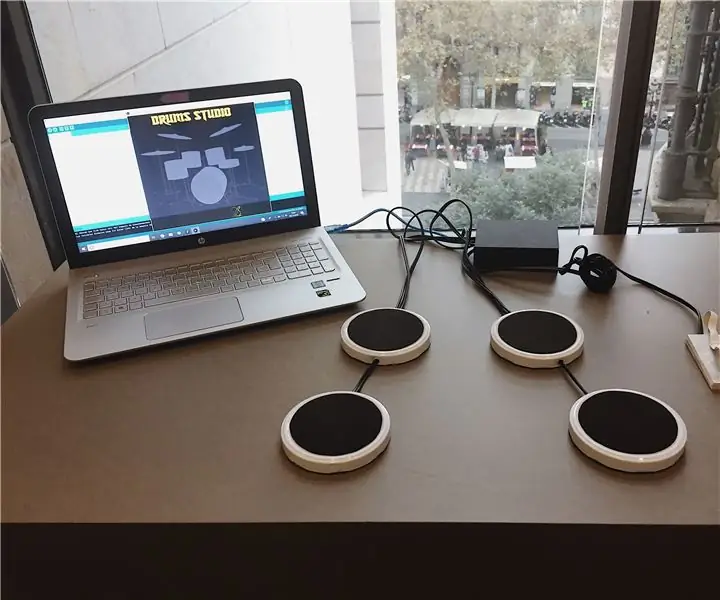
استودیو درامز: درامرها ساعت ها و ساعت ها به تمرین می پردازند … اما همه نمی توانند درام در خانه داشته باشند: فضا و سر و صدا مشکل بزرگی است! به همین دلیل ، ما می خواستیم یک درامک قابل حمل و بی صدا بسازیم که می توانید در خانه بنوازید. به این طبل بسیار عالی است
ساخت استودیو خانگی با بودجه مگا: 8 مرحله (همراه با تصاویر)

ساخت استودیوی خانگی با بودجه مگا: با توجه به اینکه عصر دیجیتال همچنان به ما نشان می دهد که چگونه فناوری نیاز به خدمات حرفه ای را کاهش داده است ، دستیابی به نتایج خوب در زمینه های هنری مانند ضبط صدا آسان تر می شود. هدف من نشان دادن مقرون به صرفه ترین روش
بوم استودیو حرفه ای برای میکروفون: 7 مرحله (همراه با تصاویر)

بوم حرفه ای استودیو برای میکروفون: از یک چراغ فنری قدیمی (به سبک بوم) و میکروفون گلوله برفی ، یک میکروفون حرفه ای برای میکروفون ایجاد کنید. من گلوله برفی را انتخاب کردم زیرا اندازه پیچ مناسب بود و من قیمت یک ترکیب میکروفن/کندانسور را دوست دارم. من مطمئن هستم که میکروفون های دیگر کار می کنند
